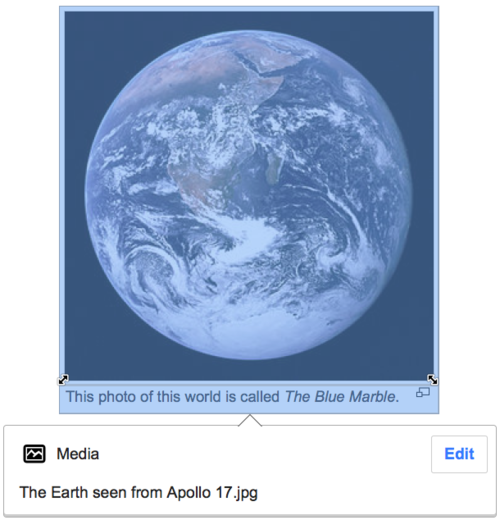Wikipedia:VisualEditor/Brúkaravegleiðing
VisualEditor er ein nýtíðar heimasíðurættari, sum er mentur serstakt til Wikipedia. Á síðuni her er ein brúkaravegleiðing á føroyskum, sum er ein týðing úr ensku vegleiðingini. Myndirnar ið nýttar eru, hava enskan tekst, á føroysku Wikipediu sær tú í høvuðsheitum føroyskan tekst, tá tú rættar við VisualEditor, tó kann ein velja at øll kervisboð og annað skal vísast á øðrum máli, tað gert tú inni í "Innstillingar" ovast til høgru, um tú hevur upprættað brúkara. VisualEditor verður tikin í nýtslu á føroysku Wikipediu 2. desember 2013. Hann var tikin í nýtslu á ensku Wikipediu og á teimum størstu málunum í juli 2013. Ymiskir trupulleikar hava verið, men hesir verða rættaðir so við og við. VisualEditor sum verður brúktur á føroysku Wikipediu hevur tí ikki teir somu byrjunartrupulleikarnar, ið tær størstu Wikipediurnar hava verið ígjøgnum. Um tú kemur fram til onkran feil, vinarliga boða so frá til dømis í Undirhúsinum.
Brúkaravegleiðing verður viðlíkahildin og týdd á Mediawiki.org [1].
Lat upp VisualEditor
[rætta wikitekst]
| Fyri at rætta eina síðu við at brúka VisualEditor, so skal tú klikkja á "Rætta beta" knøttin ovast á síðuni.
Tað kann taka nøkur sekund at lata upp eina síðu til rættingar, og uppaftur longri, um síðan er sera long. Við at klikkja á "Rætta wikitekst" knøttin verður tann gamli klassiski wikitekst rættarin latin upp, ikki VisualEditor. |
 |
| Tú kanst eisini lata upp VisualEditor við at klikkja á "Rættabeta " leinkjuna í hvørjum broti. Tá tú koyrir músina yvir eina yvirskrift, so víðkast leinkjan og bjóðar tær møguleikan at lata upp tann klassiska wikitekst-rættaran við at nýta "Rætta wikitekst" leinkjuna. Tá ið síðan verður latin upp fyri rættingum, so verður tú verandi í hasum reglubrotinum, hinvegin er tað framvegis møguligt at rætta alla síðuna.
Tað er betri at nýta eina leinkju við eitt reglubrot, heldur enn at nýta knøttin ovast á síðuni, um tú bert hevur ætlanir um at rætta eitt lítið brot á síðuni. Hetta tí at tá tú klikkir á leinkjuna til eitt ávíst reglubrot, so kemur yvirskriftin til hetta reglubrotið sjálvvirkandi við í rættingarsamandráttin (sum greitt verður frá niðanfyri í Goym broytingar). Um yvirskriftin á einum broti er við í rættingarsamandráttinum, so vísir tað øðrum brúkarum hvar á síðuni tú hevur gjørt broytingar. |
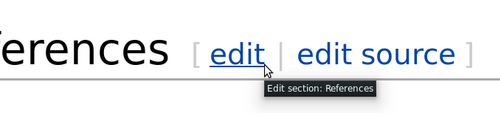 |
Kom gott í gongd: VisualEditor tóllinjan
[rætta wikitekst]

| VisualEditor tóllinjan kemur fram ovast á skerminum, tá tú fer í gongd við at rætta við VisualEditor. Hon inniheldur nakrar væl kendar ikonir: | |
| Angra og ger umaftur broytignarnar ið tú hevur gjørt. (Annar ella báðir pílar eru gráðir, um tú enn ikki hevur nakað at angra ella gera umaftur.) | |
 |
Yvirskrift-rulla-niður menyin: loyvir tær at broyta slag av yvirskrift til tekstin. Standard yvirskriftin eitur "Yvirskrift", sum víst á tekningini. (Heading á enskum.) |
 |
Formatering: "B" broytir útvaldan tekst til feita skrift, og "I" broytir til skráskrift (kursiv). Leinkjan er leinkingartól at gera slóðir til aðrar wikipediasíður við. Tann seinasta ikonin ("Reinska formatering") tekur burtur alla formatering, ið frammanundan er vald til útvalda tekstin. |
 |
Listar & innrykkingar: Tvær tær fyrstu ikonirnar loyva tær at gera listar í talrøð og í røð við kúlum frammanfyri (bullets). Tær seinastu tvær ikonirnar loyva tær at minka um ella økja um innrykkingina av innihaldinum. |
 |
Meira: rulla-niður-teksturin á VisualEditor tóllinjuni gevur tær fleiri møgulleikar afturat til at broyta skriftina og valfríar handlingar, eitt nú at innseta keldur og at taka fyrimyndir við. Tó eru tað ikki allar av hesum funksjónunum, ið eru virknar enn.
|
 |
Fleiri innstillingar er við síðuna av knøttinum sum loyvir tær at Angra ella goyma tínar rættingar. Undir Fleiri innstillingar eru tað í løtuni møgulleikar at tilrætta innstillingar til síðuna við at rætta bólkar og seta í eina røð slóðir til onnur mál. Í summum brovsarum kanst tú eisini skifta einvegis frá VisualEditor til tann klassiska wikitekst keldu rættaran. |
 |
Angra ella goym tínar broytingar. Um tú trýstir á "Angra, so verður tú biðin um at vátta, at tað er tað ið tú ynskir at gera. Um tú klikkir á "Goym síðu", so kemur fram ein samrøðukassi, við teimum síðstu stigunum fyri at fullføra tínar rættingar. |
Goym broytingar
[rætta wikitekst]
Rætta slóðir
[rætta wikitekst]
Rætta myndir og aðrar miðlafílur
[rætta wikitekst]
Rætta keldur
[rætta wikitekst]
Rætta eina verandi keldu[rætta wikitekst] | |
 |
Fyri at rætta eina keldu sum er har frammanundan, so skal tú klikkja á hana í tekstinum, og síðan klikkja á "Keldu" ikonina (bókamerki) sum kemur fram beint við hana, ella á ikonina í tóllinjuni. |
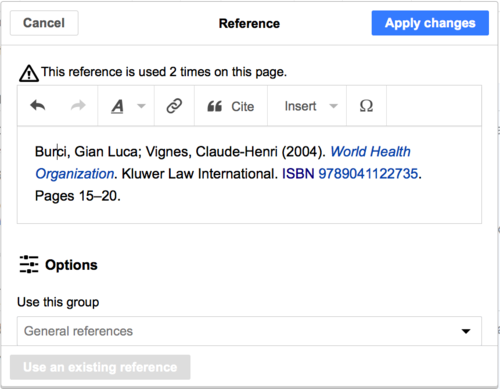 |
Við at klikkja á Keldu ikonina, so verður ein samrøðukassi latin upp, sum inniheldur ein mini-rættara, har tú kanst rætta tekstin í kelduni.
Tú kanst formatera tað, eins og tú hevði gjørt í restini av síðuni, t.d. við skráskrift ella leinkjum. |
 |
Nógvar wikiir brúka fyrimyndir fyri at formatera keldur sambært einum serligum standardi. Tú leggur tað til merkis, um tú rættar eina keldu sum finst frammanundan, hvørs innihald verður blátt tá tú velur hana.
Trýst á innliman ikonina (putlispæl brikkin) fyri at rætta innihaldið í fyrimyndini. |
 |
Við at trýsta á innliman ikonina (putlispæl brikkin) so fært tú loyvi til at rætta tey ymisku parametrini í fyrimyndini. |
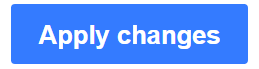 |
Trýst á "Goym broytingar" tá tú ert liðug/ur, og síðan kemur tú aftur til keldurættaran.
Um tað ikki er meira at rætta, trýst so á "Goym broytingar" aftur fyri at koma aftur til síðuna. |
Endurnýta eina verandi keldu[rætta wikitekst] | |
 |
Um síðan longu inniheldur keldur, so kanst tú velja at endurnýta eina verandi endurgeving, um tað passar til tekstin, ið tú ynskir at leggja keldu til.
Fyri at endurnýta eina verandi keldu, peika so við músini har ið tú ynskir at leggja kelduna í tekstin, og trýst so á "Keldu" ikonina (bókamerki) í tóllinjuni. |
 |
Í keldurættaranum skal tú trýsta á knøttin sum sigur "Nýt eina verandi keldu", niðast í vinstra horni í vindeyganum. |
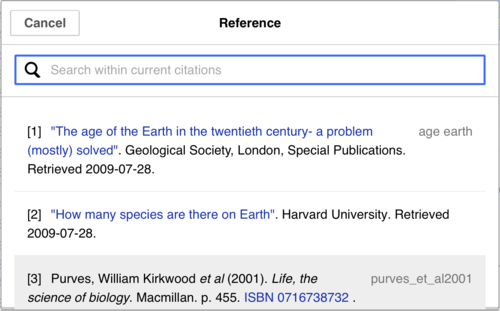 |
Um tað eru nógvar keldur, so kanst tú nýta leititeigin (við heitinum "Hvat ynskir tú at leggja keldu til?") fyri bert at vísa fram keldur sum passa til ein givnan tekst. Leita fram kelduna, ið tú ynskir at endurnýta, í listanum og vel hana. |
Seta inn eina nýggja keldu[rætta wikitekst] | |
 |
Fyri at leggja eina nýggja keldu, peika so við músini har ið tú ynskir at leggja kelduna í tekstin, og trýst so á "Keldu" ikonina (bókamerki) á tóllinjuni. |
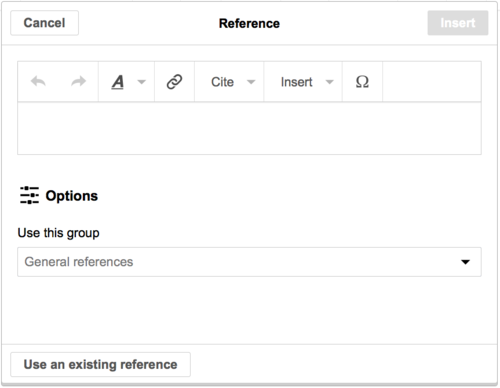 |
Í keldu-rættaranum kanst tú leggja afturat, rætta og formatera tína endurgeving.
Tú kanst bera so í bandi, at ein kelda kemur at hoyra til ein ávísan bólk; hetta verður gjørt fyri at vísa bólkar av keldum saman við "Keldulista" tólinum. |
 |
Um tú innsetir eina nýggja keldu, og tú ynskir at innseta eina fyrimynd (skapilón) í hana, so skal tú klikkja á Innlimanar ikonina (putlispælsbrikkur) í tóllinjuni í keldurættaranum. |
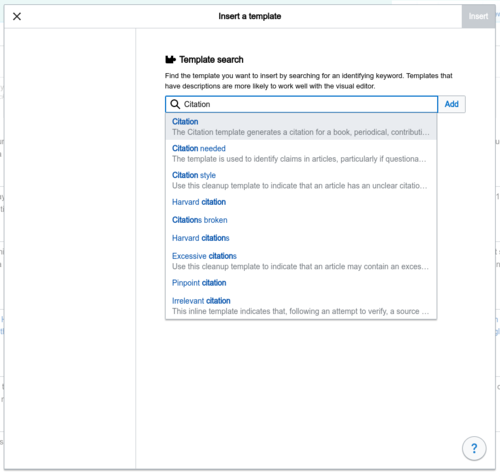 |
Síðan skal tú leita eftir tí fyrimynd, ið tú ynskir at brúka, vel hana og rætta hana sum tú vildi gjørt við eina fyrimynd sum longu var upprættað frammanundan.
Trýst á "Goym broytingar" fyri at venda aftur til keldu-rættaran, og "Goym broytingar" enn einaferð, fyri at venda aftur til síðuna. |
 |
Um tað ikki longu er ein listi við keldum á síðuni (til dømis um tú leggur afturat ta fyrstu kelduna á síðuni), so mást tú leggja hana afturat soleiðis at teksturin á tínari keldu verður vístur.
Peika við músini hagar ið tú ynskir at keldan skal vísast (vanliga er tað niðast á síðuni), og trýst á "Keldulista" ikonina (tríggjar bøkur) fyri at innseta kelduna. |
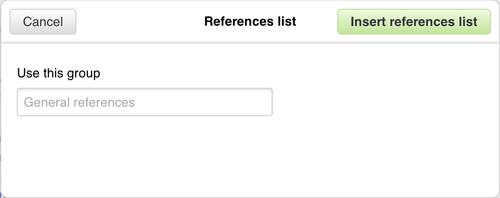 |
Fyri heilt einfalt at innseta ein keldulista, trýst so á "Goym broytingar" í samrøðukassanum.
Um tú hevur upprættað bólkar av keldum, so kanst tú nágreina ein bólk í hesum samrøðukassanum, soleiðis at bert útvaldar keldur koma til sjóndar, og sum hoyra til tann bólkin. |
Rætta fyrimyndir
[rætta wikitekst]| Fyri at leggja inn eina nýggja fyrimynd á síðuna, peika so við músini har ið tú ynskir at leggja fyrimyndina, og trýst so á "Innlimanar" ikonina (putlispælsbrikkur) á tóllinjuni. |  |
| Skriva navnið á skapilónini (fyrimyndini), ið tú ynskir at seta inn og trýst á "Innset fyrimynd". |  |
| Tú kanst eisini rætta fyrimyndir sum longu eru á síðuni við at velja tær (tær gerast bláar), og trýsta á "Innliman" ikonina (putlispælsbrikkur) sum kemur til sjóndar, ella á tann á tóllinjuni. |  |
| Tá tú innsetur eina nýggja fyrimynd ella letur upp eina verandi, so kemur "Innliman" samrøðukassi til sjóndar við einum lista av individuellum parametrum og virði teirra.
Tú kanst leggja afturat parametrar ella rætta teir sum longu eru á listanum. |
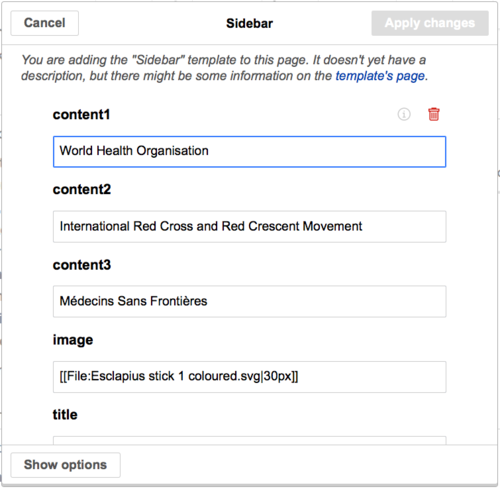 |
| Fyri at broyta virði á parametrinum, vel so parametrið á listanum, og rætta virði í vindeygasnum beint við. | 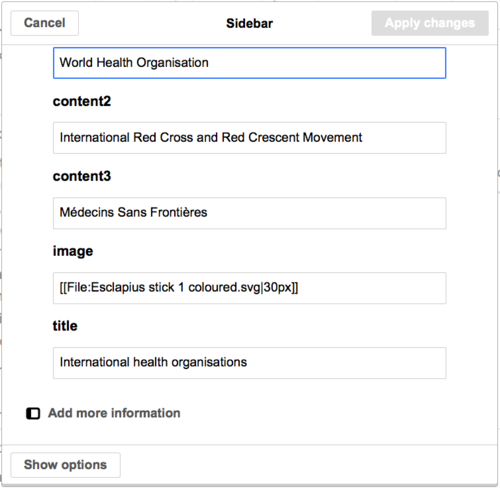 |
| Tá ein fyrimynd (skapilón) innlimar aðrar fyrimyndir, so síggjast hesar undir-fyrimyndir sum parametur. Hesar kunnu rættast ella takast burtur við at klikkja a navnið á undir-fyrimyndini.
Nýggjar undir-fyrimyndir verða lagdar afturat við at fylgja stigunum til at leggja afturat eitt parametur. Tú kanst vera noydd/ur til at kanna eftir dokumentasjónina hjá fyrimyndini (skapilónini), fyri at tryggja tær at undir-fyrimyndin verður stuðlað. |
 |
| Tá tú ert liðug/ur, trýst so á "Goym broytingar" fyri at lata aftur samrøðukassan og venda aftur til síðurættaran. | 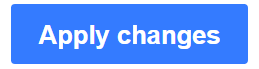 |
Skifta út fyrimyndir[rætta wikitekst] | |
Tá ein fyrimynd má skiftast út, tasta so subst: (kolon íroknað) áðrenn navnið á fyrimyndini.
Sjálvvirkandi ligugtgerð (autocompletion) virkar ikki saman við Trýst so á tann grøna "Set inn fyrimynd" knøttin. |
 |
| Legg afturat eitt hvørt parametur sum vanligt og "Goym broytingar". | 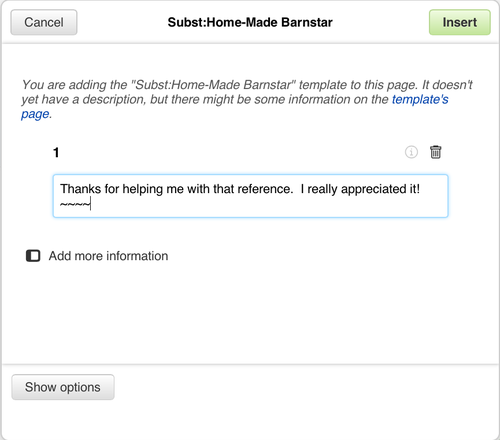 |
| Tú fert ikki at síggja fyrimyndina víðkast á síðuni gjøgnum hesa innleiðandi fasuna.
Eftir at tú ert liðug/ur við tínar broytingar og goymir, so verður útsjóndin av fyrimyndini broytt, tá broytingarnar koma í gildi. |
 |
Rætta bólkar
[rætta wikitekst]
Rætta matematiskar formlar og onnur serstøk ting
[rætta wikitekst]
Summir lutir, sum t.d. myndasøvn, matematiskir formlar og tónleikanótar verða ikki stuðlað enn av VisualEditor. Til tey vera tað, so noyðist tú at rætta keldu-wikitekstin beinleiðis, um tú ynskir at broyta ella leggja hesi afturat.
Snarvegir á knappaborðinum
[rætta wikitekst]
Nógv av teimum sum rætta á Wikipedia eru von við at skriva wikitekstin beinleiðis, serliga við feitum, skráskrift og wikileinkjur. Snarvegir á knappaborðinum loyva tær á ein skjótan hátt at innseta líknandi formatering uttan at tú noyðist at klikkja á knøttarnir í tóllinjuni. Vanligir generellir snarvegir, og slíkir sum vera brúktir av øðrum fólkum sum skriva og rætta, virka eisini í VisualEditor:
| PC snarvegur | Handling | Mac snarvegur |
|---|---|---|
| Ctrl + B | Feitt | Cmd + B |
| Ctrl + I | Skráskrift | Cmd + I |
| Ctrl + K | Innset leinkju | Cmd + K |
| Ctrl + X | Klipp | Cmd + X |
| Ctrl + C | Avrita | Cmd + C |
| Ctrl + V | Set inn | Cmd + V |
| Ctrl + Z | Angra | Cmd + Z |
Sí eisini
[rætta wikitekst]- Hjálp:Wikipedia:VisualEditor/FAQ (Ofta spurdir spurningar)
- Wikipedia:VisualEditor
- Wikipedia:VisualEditor/Knasppaborðsnarvegir